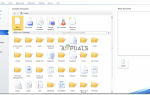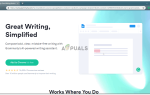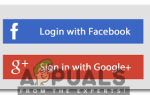Много лет электронные письма были очень распространенным средством общения. Они используются не только в официальных целях, но и для передачи неформальных и неофициальных сообщений. Часто пользователи хотят, чтобы они не отправили электронное письмо или хотя бы просмотрели его должным образом, прежде чем нажимать послать кнопка. Это может произойти по следующим причинам:
- Возможно, вы оставили в своей электронной почте некоторые некорректные грамматические или орфографические ошибки.
- Вы могли составить электронное письмо в то время, когда вы чувствовали усталость и не передали свое сообщение должным образом.
- Возможно, вы случайно отправили электронное письмо не тому получателю.
- Возможно, вы забыли приложить важный файл к вашей электронной почте.
Во всех подобных ситуациях вам нужна такая функция, которая позволит вам отменить действие, отменив отправленное письмо. В этой статье мы обсудим методы, с помощью которых вы можете включить «Отменить отправку» в Gmail а также Hotmail.
Как включить «Отменить отправку» в Gmail?
В этом методе мы объясним вам, как вы можете включить «отменить отправку», чтобы избежать ошибок при использовании Gmail. Для этого вам необходимо выполнить следующие шаги:
- Запустите любой браузер на ваш выбор, скажем, Гугл Хром двойным щелчком по его ярлыку введите Gmail в строке поиска вашего браузера, а затем нажмите Войти ключ.
- После этого выберите соответствующий аккаунт, с которым вы хотите войти в Gmail, введите свой пароль и затем нажмите на следующий Кнопка, как показано на следующем рисунке:
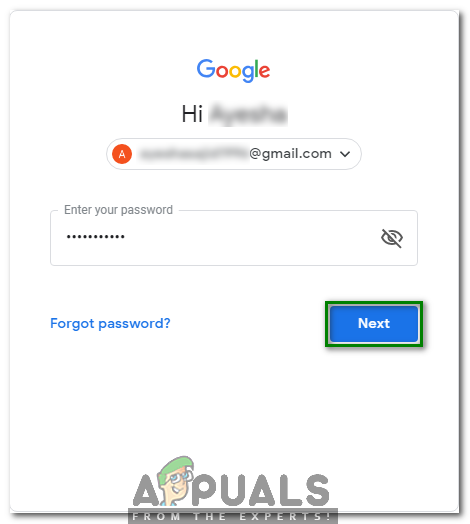 Вход в Gmail
Вход в Gmail
- Как только вам удастся войти в Gmail успешно, нажмите на шестерня значок расположен в правом верхнем углу вашего Gmail окно, как выделено на изображении, показанном ниже:
 Значок шестеренки
Значок шестеренки - Как только вы нажмете на этот значок, на экране появится всплывающее меню. Нажми на настройки вариант из этого меню, как показано на следующем рисунке:
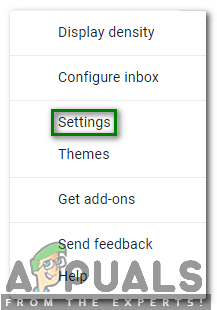 Выбор варианта настроек
Выбор варианта настроек
- в настройки панель вашего Gmail прокрутите вниз до Отменить отправку пометьте и щелкните раскрывающийся список, соответствующий полю со словами «Отправить период отмены», чтобы расширить его, как показано на рисунке ниже:
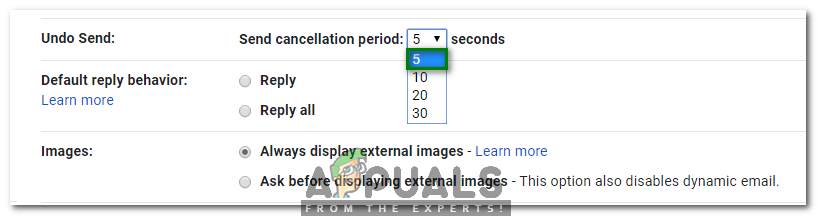 Установка периода отмены отправки
Установка периода отмены отправки
- Теперь выберите подходящий период отмены отправки по вашему выбору из выпадающего списка, как показано на рисунке выше.
- Наконец, нажмите на Сохранить изменения кнопка расположена в нижней части настройки панель вашего Gmail окно, чтобы сохранить ваш настройки как выделено на следующем изображении:
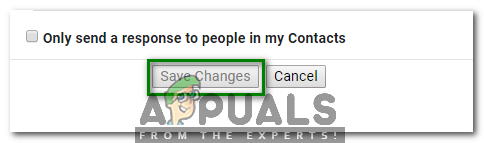 Сохранение новых настроек
Сохранение новых настроек
Как только вы нажмете эту кнопку, функция «Отменить отправку» будет автоматически включена в Gmail.
Как включить «Отменить отправку» в Hotmail?
В этом методе мы объясним вам, как вы можете включить «отменить отправку», чтобы избежать ошибок при использовании Hotmail. Для этого вам необходимо выполнить следующие шаги:
- Запустите любой браузер по вашему выбору, скажем Гугл Хром двойным щелчком по его ярлыку введите Hotmail в строке поиска вашего браузера, а затем нажмите Войти ключ.
- После этого введите ваш Hotmail ID а затем нажмите на следующий Кнопка, как показано на следующем рисунке:
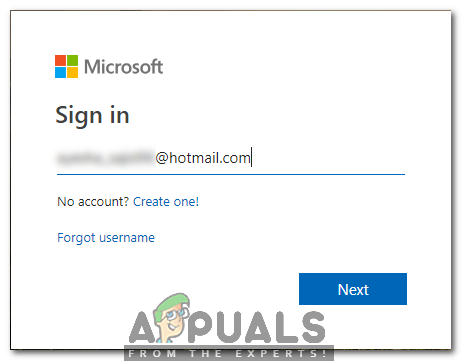 Введите идентификатор Hotmail
Введите идентификатор Hotmail
- Теперь введите пароль вашего Hotmail учетной записи, а затем нажмите на «Войти в систему», Как показано на рисунке ниже:
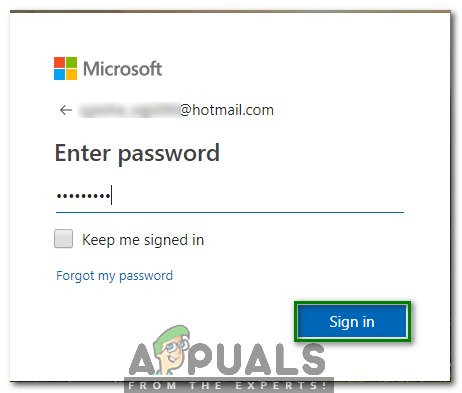 Войдите в Hotmail
Войдите в Hotmail
- Как только вам удастся войти в Hotmail, нажми на шестерня значок, расположенный в правом углу ленты с надписью прогноз как показано на следующем изображении:
 Значок шестеренки
Значок шестеренки
- Как только вы нажмете на эту иконку, Быстрые настройки панель появится на вашем экране. Прокрутите вниз до ссылки «Просмотреть все настройки Outlook», как показано на изображении ниже:
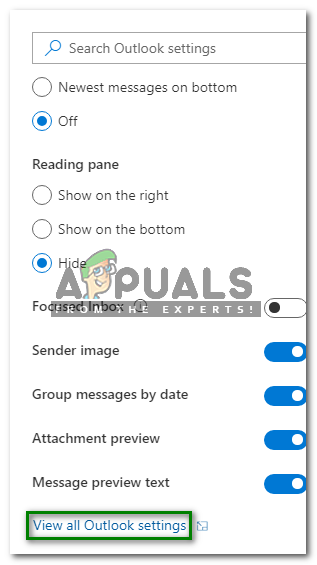 Выберите Просмотр всех настроек Outlook.
Выберите Просмотр всех настроек Outlook.
- в Настройки Outlook нажмите на Создать и ответить вкладка, как показано на следующем рисунке:
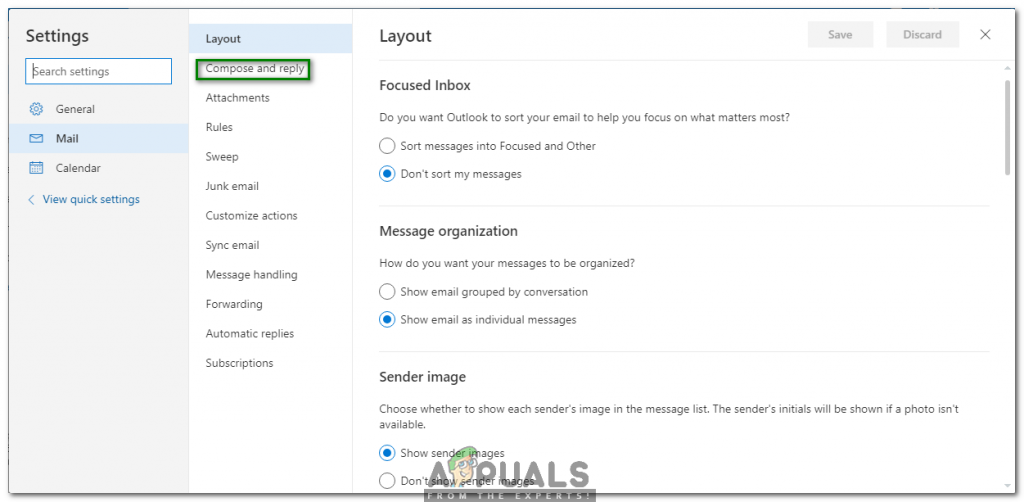 Вкладка «Составить и ответить»
Вкладка «Составить и ответить»
- Теперь прокрутите вниз до Отменить отправку поле и перетащите ползунок под ним к правой стороне, чтобы включить Отменить отправку как выделено на изображении, показанном ниже:
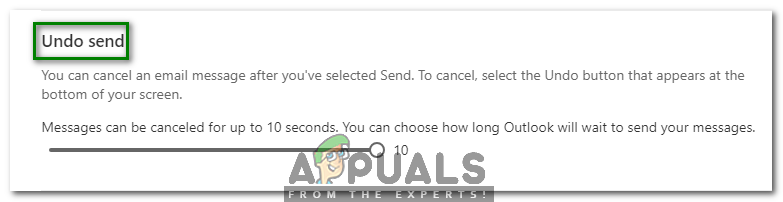 Включить отмену отправки
Включить отмену отправки
- Наконец, нажмите на Сохранить Кнопка расположена в правом верхнем углу Настройки Outlook окно, чтобы сохранить ваш настройки как выделено на следующем изображении:
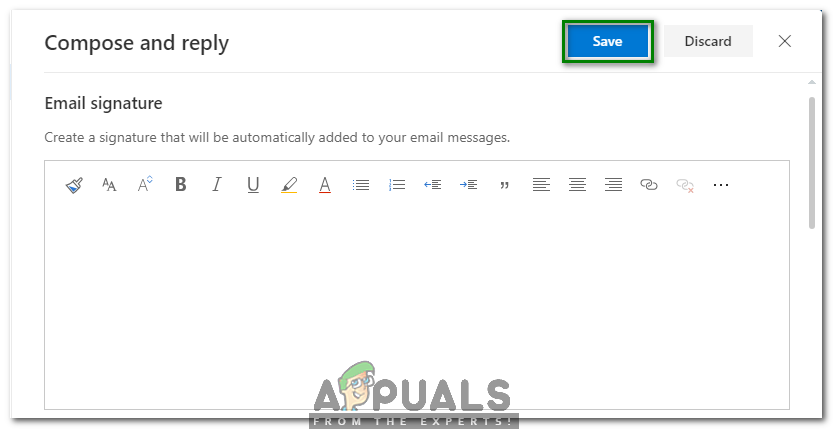 Сохраните ваши настройки
Сохраните ваши настройки
Как только вы нажмете эту кнопку, функция «Отменить отправку» будет немедленно включена в Hotmail.
Таким образом, вы можете легко использовать функцию «Отменить отправку» в Gmail а также Hotmail и, следовательно, предотвратить себя от каких-либо ошибок.

 Значок шестеренки
Значок шестеренки